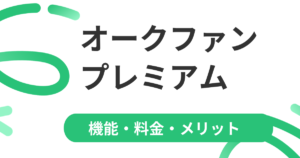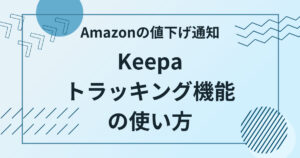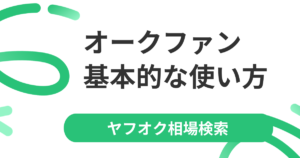せどりの有料検索ツール「アマコードプロ(Amacode Pro)」は、無料版アマコードを大幅に機能アップさせた上位版で、店舗せどり・電脳せどり両方に特化したアプリとなっています。
「え?アマコードって店舗せどり向けのアプリじゃないの?」と思われた方もいると思いますが、実は電脳仕入れ機能も備えたマルチな検索アプリとなっています。
- アマコードプロの機能が知りたい
- アマコードプロを使ってみた感想を知りたい
こんな疑問を持っている人も多いと思います。
そこで本記事では、アマコードプロを実際に使ってみた感想を紹介したいと思います。
アマコードプロの基本情報
アマコードプロの月額料金
アマコードプロの月額料金ですが、5,500円(税込)となっています。
なお、無料期間はないので、申し込み後すぐに決済されます。決済は申し込み日より1ヶ月おきとなっています。
アマコードプロの機能
アマコードプロ版は、無料版アマコードの機能に、プロ版独自の機能を加えたアプリです。
そのため、無料版アマコードにある以下の基本機能は同様に使えます。
- リサーチ機能
- 商品情報の表示
- 粗利計算
- 出品者数、出品一覧の表示
- 各種リンク
- アラート機能
アマコードプロ版は、基本機能に加えて以下の機能が利用できます。
- 検索結果でランキンググラフが見れる
- カスタムオプション
- ハイブリッドリサーチ機能
- OCR読み込みが優秀
- その日の仕入れ額合計、粗利合計が計算ができる
- Amazon公式アプリの画像検索結果を表示できる
- カスタムCSV
- アマコードWeb
アマコードプロの便利機能と使い方
実際にアマコードプロを使って感じた便利機能を紹介します。
検索結果でランキンググラフが見れる
アマコードプロでは、商品を検索したときにランキンググラフが表示されます。
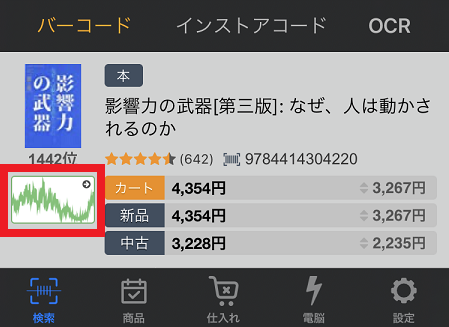
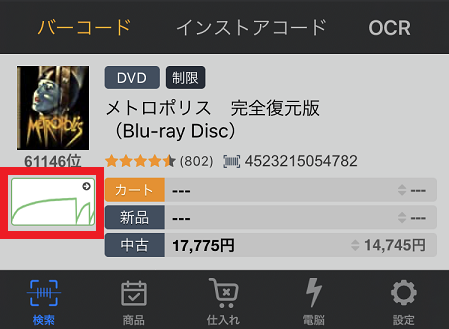
Keepaやデルタトレーサーなどを開いて確認する必要がなく、パッと見で売れ行きを判断できるので、仕入れ判断のスピードアップにつながります。
ランキンググラフをタップするとさらに細かいデータをチェックすることができます。

新品
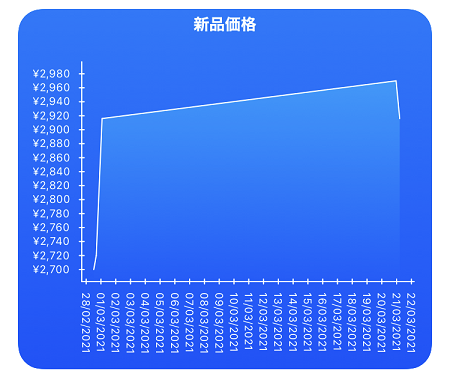
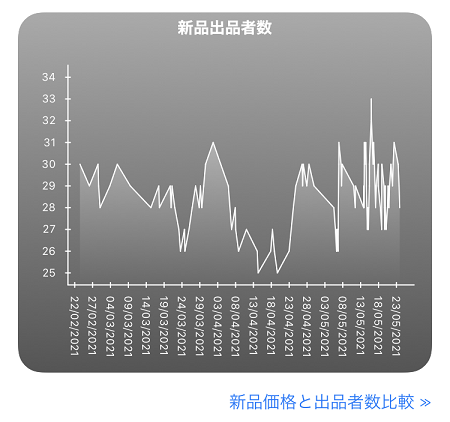
中古
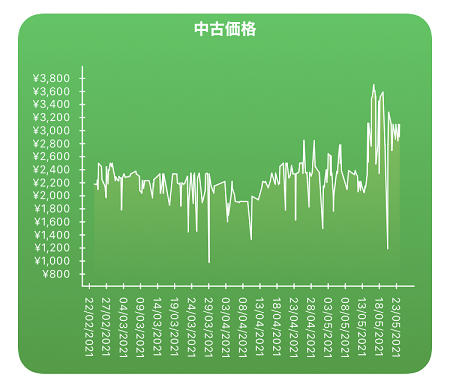
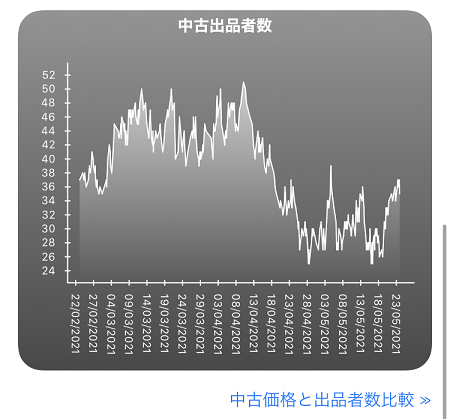
確認できるデータは以下。
- ランキンググラフ
- 新品商品の価格推移グラフ
- 中古商品の価格推移グラフ
- 新品出品者の推移グラフ
- 中古出品者の推移グラフ
- テキストデータ
便利だとはいえ「ちょっともの足りない」といった人もいるかと思います。
そんなときは、後ほど紹介する「アマコードWeb版」のグラフを表示できるので、こちらを利用するのがおすすめ。詳細なデータをチェックできるので、より精度の高い仕入れ判断ができます。
アマコードWeb版のグラフはこんな感じです。カスタムオプションで1タップで表示できますよ。
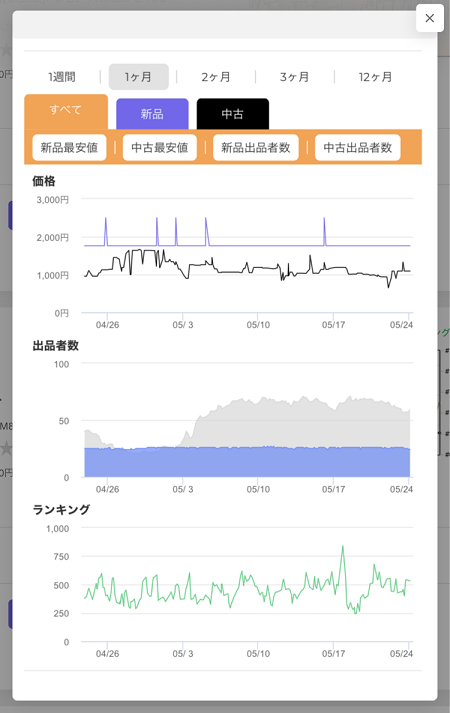
ランキング表示に関しては、もう1つ利点があります。
Keepaやデルタトレーサーなどの有料ツールと契約する必要がないことです。
同じ有料検索ツールの「せどりすとプレミアム」は、検索結果画面にランキンググラフを表示するにはKeepaの有料契約が必要となります。
それに対しアマコードプロは、Keepaとの有料契約が不要なので、月額料金に大きな差が出てきます。
- せどりすとプレミアム+有料Keepa:月額約7300円
- アマコードプロ :月額5500円
ランキンググラフ機能を考慮した場合、アマコードプロの方がはるかに安くなります。
もちろん有料でもKeepaやデルタトレーサーの細かなデータが見たいという人は、カスタムオプションで設定することができます。
アマコードプロから1タップでKeepaやデルタトレーサーを表示する方法は、こちら「アマコードプロからKeepa(Web版)・デルタトレーサーを1タップで表示する方法」で解説しているので参考にしてください。
カスタムオプション
アマコードプロは、商品検索結果の下に表示できるアイコンリンクをカスタマイズすることができます。
このアイコンをカスタマイズすることで、AmazonやKeepaやデルタトレーサーを1タップ表示できるだけでなく、ネットショップのサイトをチェックすることができるようになります。
例えば私の場合、モノサーチやメルカリの検索結果が見れるようにカスタマイズしています。以下の赤枠で囲ったアイコンをクリックすると、モノサーチ画面を表示することができます。
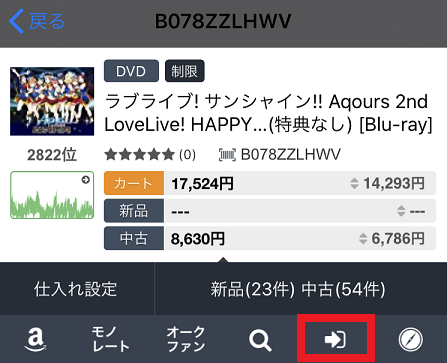
モノサーチを表示して、ネット上のサイトから安く仕入れられないかをチェックすることができます。
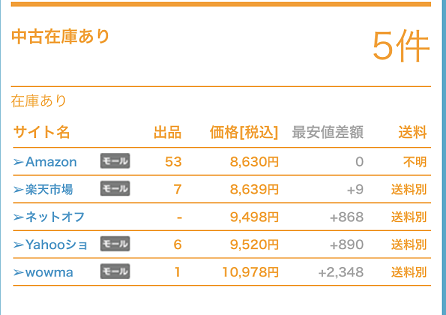
店舗せどりをしていると、
もう少し安く仕入れることができたら、仕入れ基準を満たす利益が取れるのにな~
といった商品はよくあると思います。
そういった場合、店舗にいながらでもネット上のサイトをチェックして安く仕入れられるものがあれば、その場で電脳仕入れをすることができます。
店舗で平行して電脳サーチをしていると時間がかかってしまうと感じる人は、「気になる商品は仕入れリストに入れておき、空いた時間に電脳リサーチをする」といった感じでもいいと思います。
この機能があれば仕入れ量アップに繋がりますし、電脳仕入れが苦手という人でも簡単に電脳仕入れをすることができます。
ちなみにですが、アマコードプロで設定したカスタムオプションは、アマコードWebのほうにも連携されます。
そのため、アプリのアマコードプロでリサーチした商品を、家に帰ってから効率のいいパソコンで電脳サーチをするといったこともできます。
ハイブリッドリサーチ機能
ハイブリッドサーチ機能は、「検索した商品」と「楽天やYahooなどのネット上の商品」を同時に検索し、指定した利益率以上の商品を知らせてくれる機能です。
店舗にいながらでも、電脳リサーチを自動的に行ってくれる機能なので、めちゃくちゃ便利です。個人的には目玉機能です。
- 店舗で検索した商品は利益がでなくても、ネットで見つかればその場で仕入れ。
- 店舗の利益商品がネットにもあれば縦積み仕入れ。
かなり強力な機能なので、仕入れ量アップを目指したい人は必須です。
OCR読み込みが優秀
「本せどり」とかだとよくあると思いますが、バーコードが値札シールで隠れている場合、スキャンができないので手打ち検索になってしまいますよね。
こんなときは「OCR読み込み機能」を使うと便利なのですが、アマコードプロのOCR読み込み機能は精度が高くかなり活躍してくれます。
OCR読み込み機能を使えば、JANコードを読み込んでくれます。ハイフン付きのISBNでも読み込みOKです。
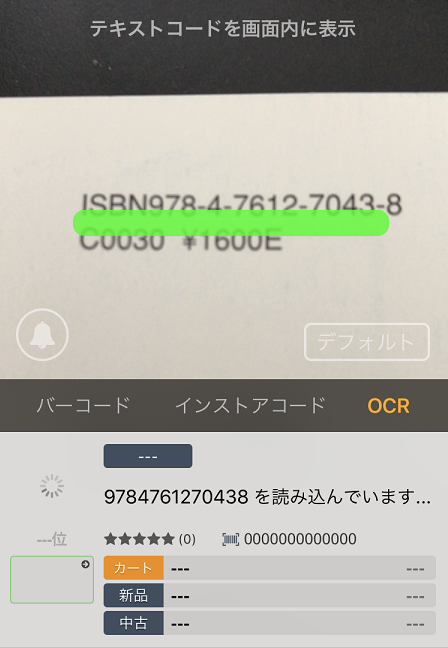
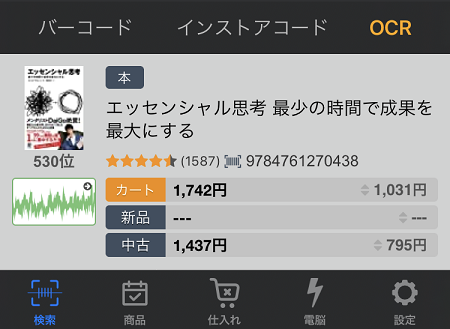
バーコードが隠れている商品の場合、手打ち検索よりスピーディーな検索ができるのでかなり便利です。
同じ有料ツールせどりすとプレミアムでもOCR機能がありますが、精度が低く使いにくいのです。その点、アマコードプロのOCR機能はかなり精度が高いです。
その日の仕入れ額合計、粗利合計が計算ができる
検索結果の「仕入れ設定」から、「仕入れ価格」と「出品価格」を入力することで利益計算ができますが、さらに以下の項目を自動で計算してくれます。
- 仕入れ金額の合計
- 粗利合計
- 利益率
例として次の商品の利益計算をしてみます。メニューの「仕入れ設定」を選択します。
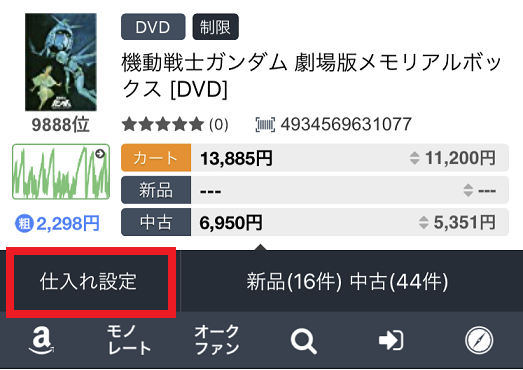
仕入れ設定画面で、仕入れ価格と出品価格を入力して「保存」をします。
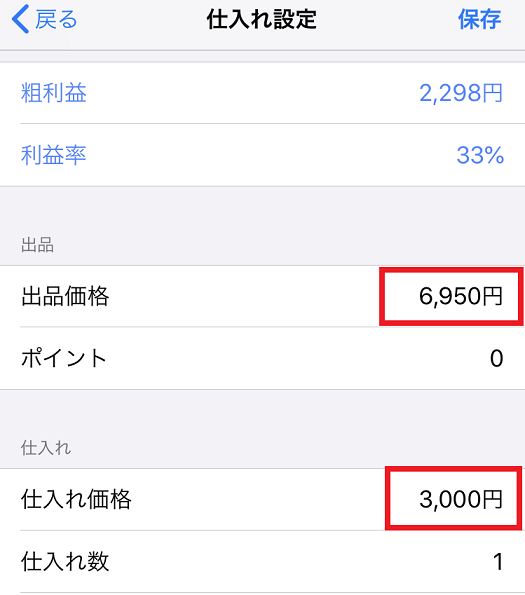
入力した内容が画面下に表示されています。
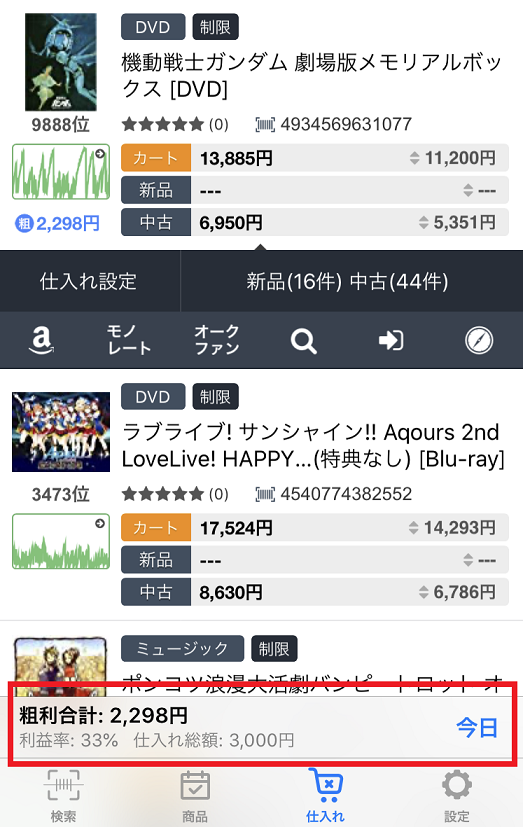
仕入れた商品ごとに仕入れ設定を保存しておけば、その日の仕入れがどんな感じなのかを把握することができます。
また、「今日の見込み利益は○○円で、目標まで足りないからもう1店舗まわろう」といった判断もできますね。
Amazon公式アプリの画像検索結果を表示できる
バーコードや規格番号がない商品の場合、AmazonセラーアプリやAmazon公式アプリの画像検索機能を使うと便利ですよね。
しかし、検索結果の商品ページからASINコードをコピーして、検索アプリに貼り付けといった作業が面倒なのがデメリット。
Amazon公式アプリとアマコードプロを連携させることで、Amazon公式アプリの画像検索結果をアマコードプロに表示することができます。
手順を紹介します。
Amazon公式アプリのカメラマークをタップ
Amazon公式アプリの検索テキストボックスの横にあるカメラマークをタップします。するとカメラモードに切り替わります。
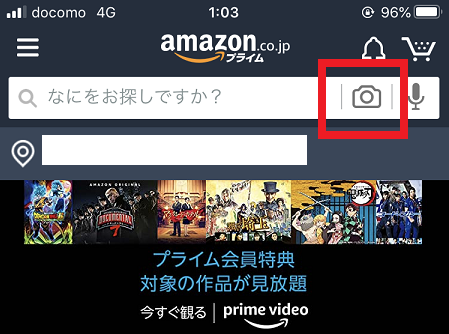
カメラモードに切り替わったら、スキャンしたい商品を読み取ります。
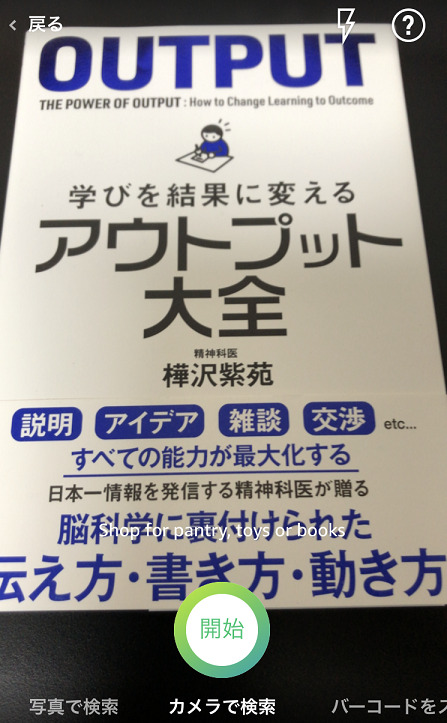
読み取りが正常に完了すると、商品ページが表示されます。商品画像の横にシェアボタンが表示されているのでタップします。
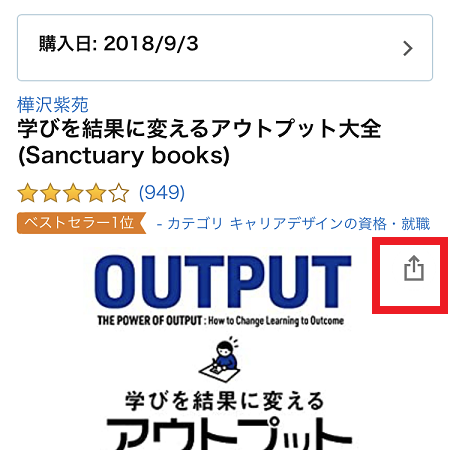
メニュー一覧から「Amacode」をタップ
シェアボタンをタップするとメニュー一覧が表示されるので「Amacode」をタップします。
※ここに「Amacode」が表示されない場合は、後述する「Amazon公式アプリとアマコードを連携する方法」を参照して、アマコードとの連携設定を行ってください。
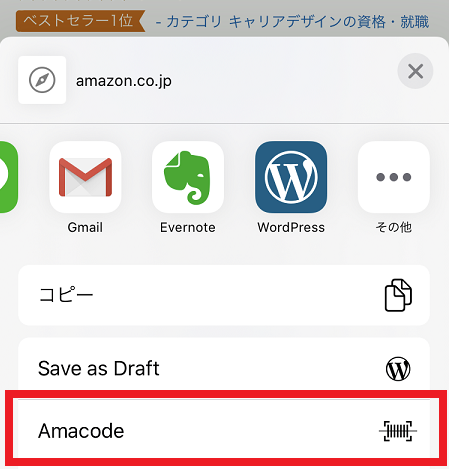
商品タイトルが表示されるので「開く」をタップします。
※「完了」をタップすると、続けてスキャンができます。
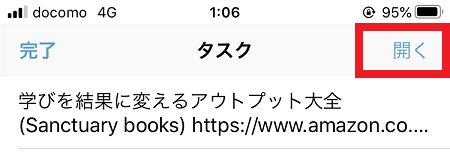
これでアマコードアプリで商品の検索結果が表示されるようになります。
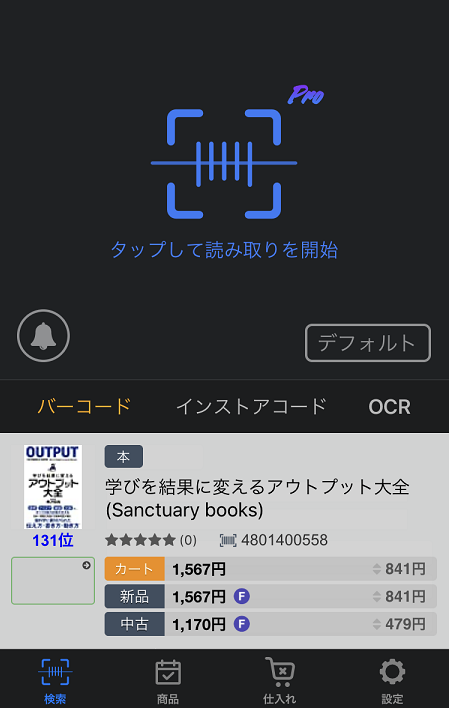
Amazon公式アプリとアマコードを連携する方法
メニュー一覧が表示されない場合は、アマコードとの連携設定をする必要があります。
その場合は、メニュー一覧の「アクションを編集」をタップします。
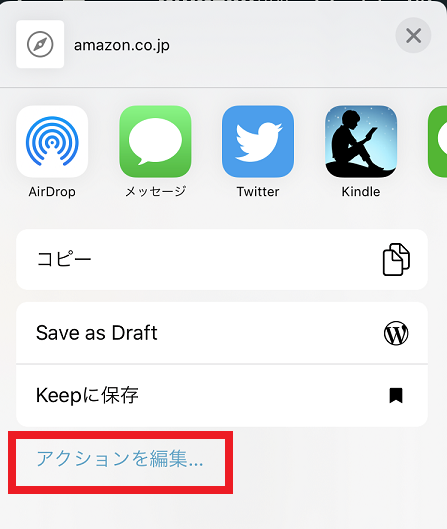
「Amacode」をONにします。
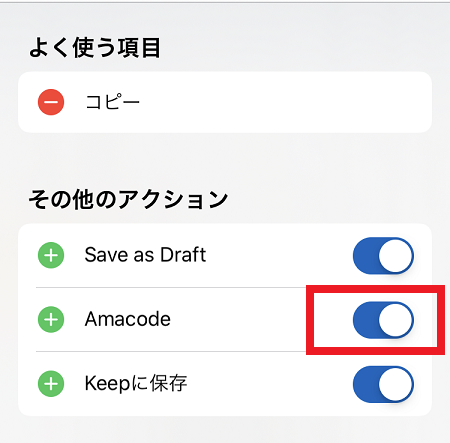
メニュー一覧に「Amacode」が表示されるようになればOKです。
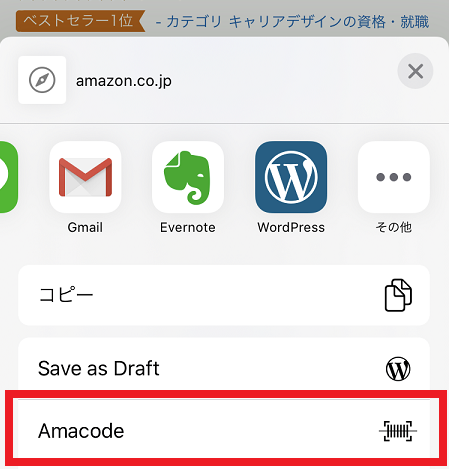
カスタムCSV
アマコードプロの仕入れリストにある商品情報をCSV形式でメール送信できる機能がありますが、カスタムCSV機能は、CSVファイルへの出力項目や表示順番をカスタマイズできます。
エクセルなどの在庫管理表への記入は、レシートを見ながら入力していくと思いますが、けっこう手間がかかりますよね。
アマコードプロのCSVメール送信機能を使えば、在庫管理表への記入がコピペだけでOKになります。
- 仕入れリストをCSVメール送信する
- パソコンでCSVの添付されたメールを受け取りファイルを開く
- ファイル内の必要な項目(商品名、仕入れ価格、ASINなど)をコピーして、在庫管理表に貼り付ける
こんな感じでコピペだけで在庫管理表に記入できるようになります。
- 在庫管理表にコピペするための項目にカスタマイズ
- 価格改定ツールのCSV一括出品に合わせた項目にカスタマイズ
上記のようにカスタマイズすれば、普段の作業の効率アップに繋がります。
アマコードWeb版で詳細検索ができる
アマコードプロ利用者限定で、アマコードWebが利用可能になっています。
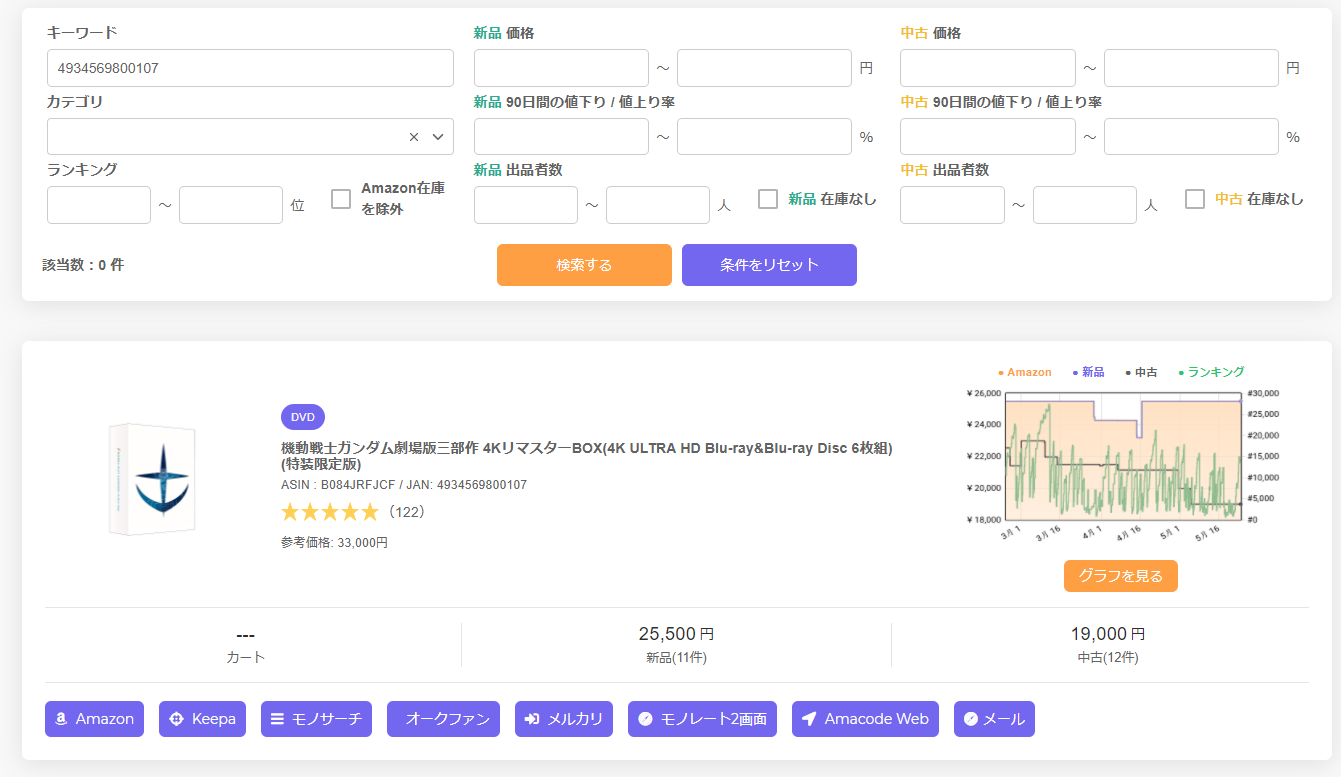
アマコードWebを使うことで、以下のメリットがあります。
- 店舗仕入れで見つけた利益商品を、さらにネットからも仕入れることができる
- 電脳仕入れのリサーチにKeepaを使っていた人は、Keepaとの契約が不要になる
- 店舗仕入れと電脳仕入れができるハイブリッドなせどらーになれる
アマコードWebの検索機能に関しては、Keepaの絞り込み検索と同様のことができるので、今でKeepaを使った電脳リサーチをしていた人はKeepaが不要になります。
アマコードWebについては、こちら「アマコードWeb版について解説!店舗・電脳の仕入れ効率が大幅アップ!」で解説しているので、参考にしてみてください。
アマコードプロのデメリット
アマコードプロのデメリットも紹介したいと思います。
無料のお試し期間がない
アマコードプロの月額料金は5,500円(税込み)となり、申し込み後すぐに決済され、その日より1ヶ月おきに決済が行われます。
1か月だけでも無料のお試しとして利用できる機会があればいいのですが、無料期間がないのがデメリット。
アマコードプロの機能が、自分にとってメリットがあるのかを考えて利用する必要があります。
せどりすとに比べて処理速度が遅い
バーコードを読み込んでから商品データを表示するまでの時間が、せどりすとに比べると遅いです。
とはいえ、あくまでせどりすとプレミアムと比べて遅いだけで、ストレスを感じる程ではありません。
アマコードの高速化については、公式サイトでも以下のような対応策が紹介されています。
- 簡易モードON
- MWS API設定をする
アマコードプロに関するQ&A
無料版からアマコードプロに切り替えるタイミングは?
アマコードプロが気になるけど「無料版から切り替えるタイミングがわからない」といった人もいるかと思います。
実際に私も有料版が気になっていたものの、しばらく無料版を使い続けていました。というのも、アマコードは無料版でも十分に使えるツールだからです。
しかし、
- 仕入れ判断をスピードアップしたい
- リサーチ効率をあげて仕入れ量アップにつなげたい
- 店舗せどりに加えて電脳仕入れも強化したい
といった場合は、すぐにアマコードプロに切り替えた方が良いです。
無料版に比べて機能が優れているため、仕入れの効率化に加えて電脳仕入れでの利益アップにもつながります。
それに無料版アマコードのデメリットとして、検索結果一覧にランキンググラフが表示されないのでパッと見の仕入れ判断ができません。
さらに、デルタトレーサーなどのランキングツールを1タップで表示できないので、
- ASINやJANコードをコピー
- 別途立ち上げておいたデルタトレーサーにコードをコピーしてランキングチェック
といった感じで、仕入れ判断に時間がかかってしまいます。
当然のようにアマコードプロ版やせどりすとプレミアムを使っている人に比べて、検索スピードに圧倒的な差がつきます。
とはいえ、せどり初心者にとっては月額5500円は厳しいと思いますので、目安としては月の利益が5万円以上あるのであれば、有料ツールへの投資という意味でもアマコードプロに切り替えてみるといいかと思います。
仕入れの効率化・利益アップにより、さらにせどりが加速していくことは間違いありません。
アマコードプロの解約方法は?
アマコードから直接契約している場合は、以下のURLから、サインインして「解約」ボタンから解約をします。
https://pro.amacode.app/#!/signin
インフォトップから契約している場合は、インフォトップにログインして「月額課金サービス」の一覧からアマコードプロの退会をします。
まとめ
アマコードプロの使用レビューとして便利機能やデメリットを紹介してきました。
アマコードプロは、店舗せどりの効率アップだけでなく、電脳リサーチの効率化にもつながるハイブリッドなアプリです。
特に以下の点は、実際に使ってみて感じた大きなメリットです。
- Keepaを使わずに仕入れ判断ができる
- ハイブリッドリサーチ、カスタムオプションの電脳リサーチ機能で仕入れ量アップ
- シンプルで使いやすい
- アマコードWebで電脳リサーチが効率化
無料期間がないのが残念なのですが、気になる人はぜひ利用してみて下さい。
使えば使うほどAmacodeProの良さを実感できますし、無料版の検索アプリを使っている人と圧倒的に差がつきますよ。
また、こちら「仕入れ効率がアップするアマコードプロのおすすめ設定を紹介!」の記事では、アマコードプロのおすすめ設定を紹介しているので参考にどうぞ。そのままで使うより、仕入れの効率がアップしますよ。
その他、せどりに便利なおすすめアプリは下記記事にて紹介しているので、合わせて参考にしてみてください。